
Găsiți ceea ce căutați folosind Safari pe Mac
Safari îți face ușoară găsirea exact a ceea ce căutați. Pe măsură ce tastați într-un câmp de Căutare Inteligentă, Safari oferă Sugestii Safari pentru știri, articole Wikipedia, muzică iTunes, prognoza meteo, informații despre jucătorii și echipele profesioniste de sport, prețul acțiunilor, asistență Apple, locuri și altele, precum și sugestii date de motorul de căutare.
Lansarea unei căutări
Introduceți un termen sau o expresie în câmpul de Căutare Inteligentă.
Pe măsură ce tastați, Sugestiile Safari apar. De exemplu, introduceți un număr de zbor în câmpul inteligent de căutare și detaliile zborului apar dedesubt.
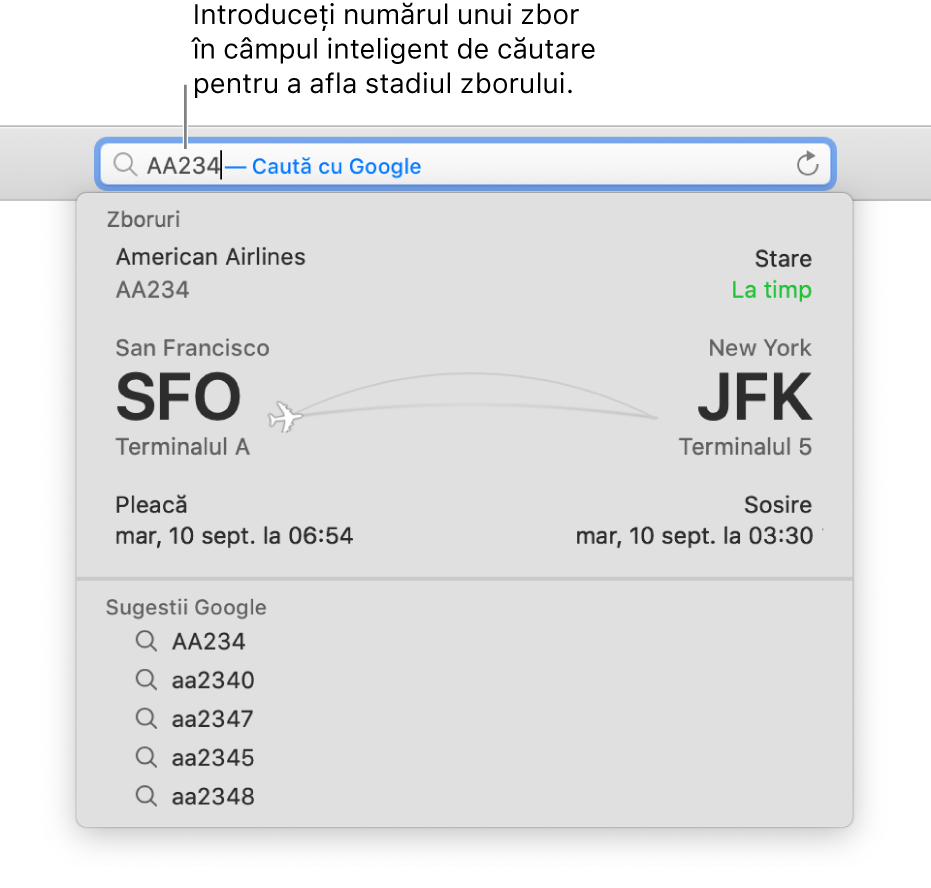
Alegeți o sugestie sau apăsați Retur pentru a căuta folosind motorul de căutare selectat.

Când faceți clic pe o sugestie, Safari te duce la pagina web sau îți oferă o previzualizare interactivă conținând informații utile.
Sfat: când aveți Safari activat în preferințele iCloud pe Mac și pe dispozitivele iOS, Safari vă prezintă istoricul de navigare, favoritele și sugestii pentru site‑urile web deschise (File iCloud) de pe toate dispozitivele dvs.
Căutarea pe pagina web curentă
Apăsați Comandă-F.
Scrieți un cuvânt sau o expresie în câmpul de căutare care apare în colțul din dreapta sus.
Pentru a vedea următoarea ocurență de pe pagină, faceți clic pe butonul Continuă
 de lângă stânga câmpului.
de lângă stânga câmpului.
Începerea unei căutări pe baza paginii web curente
Introduceți una sau mai multe litere în câmpul inteligent de căutare. Pe măsură ce tastați, apar sugestiile Siri în funcție de conținutul paginii web curente. De exemplu, dacă citiți o pagină web despre Pedro Almodóvar și doriți să aflați mai multe despre el, introduceți litera “p”.
Repetarea unei căutări
Ștergeți tot textul din câmpul inteligent de căutare.
Faceți clic pe lupă
 .
.Alegeți o căutare recentă din listă.
Pentru a repeta ultima căutare, alegeți Istoric > SnapBack rezultate căutare.
Căutarea rapidă a unui site pe care l-ați mai vizitat
Introduceţi numele site-ului, urmat de termenul de căutare. De exemplu, introduceţi “wiki einstein” pentru a căuta “einstein” pe Wikipedia.
Comutarea motoarelor de căutare
Ștergeți tot textul din câmpul inteligent de căutare.
Faceți clic pe lupă
 .
.Alegeți un motor de căutare din listă.
De asemenea, puteți schimba motoarele de căutare în panoul Căutare din preferințele Safari.
De asemenea, puteți să întrebați Siri sau să căutați cu Spotlight pentru căutări pe web, găsirea de informații pe Mac-ul dvs. și multe altele.
Sugestiile Safari și intimitatea
Siri analizează modul în care vă utilizați dispozitivul pentru a furniza sugestii personalizate și căutări mai bune. Siri învață modul în care vă utilizați dispozitivele pentru a vă oferi o experiență personalizată. Utilizând informații stocate pe dispozitiv, precum istoricul de navigare Safari, e-mailuri, mesaje și contacte, precum și informații furnizate de alte aplicații instalate, Siri poate oferi sugestii în Spotlight, căutarea referințelor, amintirile din aplicația Poze și multe altele. Puteți vedea lista completă de funcționalități personalizate de Siri în secțiunea Siri din Preferințe sistem, sub Sugestiile Siri și intimitatea.
Personalizarea este sincronizată pe dispozitivele dvs. cu criptare end-to-end. Siri sincronizează în mod securizat aceste informații între dispozitivele dvs., pentru a vă oferi o experiență unitară pe toate acestea. Această sincronizare este realizată utilizând criptare end-to-end.
Pentru a spori relevanța sugestiilor și rezultatelor căutărilor, unele informații sunt trimise la Apple, fără a fi asociate cu dvs. În unele cazuri, precum atunci când utilizați sugestiile Siri în Spotlight, căutarea referințelor sau Safari, la Apple pot fi trimise subiecte de interes generalizate, învățate de Siri pentru a spori relevanța căutărilor. Aceste subiecte de interes (de exemplu gătitul sau baschetul) vor spori relevanța rezultatelor căutărilor, subiectele fiind disociate de persoana dvs. prin tehnici de protejare a intimității.
Pe lângă aceste subiecte de interes, atunci când realizați o căutare, dispozitivul trimite la Apple interogările de căutare, sugestiile pe care le-ați selectat și date de utilizare conexe pentru a vă procesa solicitarea. Aceste informații nu sunt asociate cu persoana dvs. Rezultatele căutărilor care indică fișiere și conținut de pe dispozitivul dvs. nu vor fi trimise.
Dacă aveți serviciile de localizare activate pe dispozitiv, localizarea dispozitivului va fi trimisă la Apple pentru a vă putea furniza recomandări mai relevante. Căutările de cuvinte și expresii comune pot fi redirecționate de Apple către un motor de căutare. Aceste căutări nu sunt stocate de furnizorul motorului de căutare. Pentru a vă oferi sugestii mai relevante pentru muzică și video, dacă dispozitivul dvs. poate accesa servicii de muzică sau video cu abonament, informații precum numele serviciilor cu abonament și tipurile de abonament pot fi trimise la Apple. Numele, numărul și parola contului dvs. nu vor fi trimise la Apple. Localizarea, interogările de căutare, interesele și informațiile dvs. de utilizare trimise la Apple vor fi utilizate de Apple doar pentru a spori relevanța sugestiilor și pentru a îmbunătăți alte produse și servicii Apple.
Alegerea și controlul vă aparțin. Puteți împiedica aplicațiile să furnizeze informații pentru a personaliza Siri. Accesați Preferințe sistem, faceți clic pe Siri, apoi selectați Sugestiile Siri și intimitatea. Debifați caseta de validare corespunzătoare unei aplicații.
Dacă nu doriți ca sugestiile Siri să trimită informațiile dvs. la Apple, puteți dezactiva sugestiile Siri. În acest scop, accesați Preferințe sistem, selectați Spotlight și debifați caseta de validare Sugestii Spotlight și Permite sugestiile Spotlight în căutarea referințelor. Sugestiile Safari pot fi dezactivate în Safari. Deschideți Safari, selectați meniul Safari și alegeți Preferințe, faceți clic pe Căutare și apoi dezactivați opțiunea Include sugestii Safari.
Puteți dezactiva serviciile de localizare pentru sugestiile Siri. În acest scop, deschideți Preferințe sistem, faceți clic pe Securitate și intimitate, selectați Servicii de localizare în fila Intimitate, selectați Detalii lângă Servicii de sistem și deselectați opțiunea Sugestii cu localizare. Dacă dezactivați serviciile de localizare de pe dispozitiv, localizarea dvs. precisă nu va fi trimisă la Apple. Pentru a prezenta sugestiile de căutare relevante, Apple poate utiliza adresa IP a conexiunii dvs. la Internet pentru localizarea aproximativă prin potrivirea sa cu o regiune geografică.
Informațiile colectate de Apple vor fi tratate în conformitate cu Politica de confidențialitate Apple, care poate fi găsită pe www.apple.com/privacy.